 最終更新日:2023年4月5日 at 3:06 PM
最終更新日:2023年4月5日 at 3:06 PM
 4年弱使っていたエプソンの多目的プリンター「EP-775A」ですが、先日、ヘッドクリーニングを繰り返していたところ、突然プリンターのLCDパネルに以下のエラーが表示され、遂にプリンターが使えなくなってしまいました。
4年弱使っていたエプソンの多目的プリンター「EP-775A」ですが、先日、ヘッドクリーニングを繰り返していたところ、突然プリンターのLCDパネルに以下のエラーが表示され、遂にプリンターが使えなくなってしまいました。
廃インク吸収パッドの吸収量が限界に達しました。 お買い求めの販売店、 またはエプソン修理センターへ、 廃インク吸収パッドの交換を ご依頼ください
⚠このエラーが表示されると、通常はエプソン修理センターへ修理を依頼しないと、プリンターが全く使えなくなってしまいます。 エプソンのWebサイトで確認したところ、このプリンターは、2018年10月31日でサポート期限が切れていました。 仮に修理を依頼しても、新たにプリンターを買っても良いくらいの金額を請求されそうだし、先日購入したばかりのインクカートリッジが台無しになってしまいます。 そこで、今回は自分で修理をする事にしました。 以下の修理手順は、自分の備忘録として残しておきます。 エプソンのプリンターで同様の現象に遭遇された方は、ご参考にされると良いかと思います。 ☆廃インクタンク取り外しと吸収パッド交換 1.プリンターの電源を切り、スキャナーユニットを開き、プラス・ドライバーで2か所のネジを外し、外装を剥がす
2.外装を剥がすと、以下のようになります。
3.左端の上部と右端の内部の2か所のネジを外し、EPSONロゴが印刷されたカバーを取り外す
4.給紙トレイを取り出し、2か所のネジを外し前面右下のカバーを取り外す
5.廃インクタンクの前面のネジ1個を外す
6.プリンターの裏側から廃インクタンクの背面のネジ1個を外す
7.マイナス・ドライバーで廃インクタンクの前面の爪を引っ込めながら、廃インクタンクを下に引き出す
8.廃インクタンク内の吸収パッドを手持ちの脱脂綿と交換する(中央の窪みを適当に以前の形状に合わせる)
9.廃インクタンクを再セットし、全てのパーツを復元する 10.プリンターの電源を入れ、エプソンのインクジェット・プリンターの廃インク・カウンターをリセットすることができるユーティリティ”WIC Reset Utility“(解除キーは、1000円前後)を起動し、廃インクタンクカウンターをリセットする(以下) 11.”WIC Reset Utility”で処理されたプリンターが正常に起動できる事を確認する
☆廃インクタンクカウンターのリセット 1.PCとEP-775AをUSBまたはWi-Fiで接続し、プリンターの電源入れてから、”WIC Reset Utility”を起動する。 2.プリンタ名を選択⇒ EP-775A
3.”Contunue”, “I want to reset waste counters.”をクリック
4.”I want to reset counters beforehand.”をクリック
5.購入したリセットのキーを入力。なお、リセットキーが未購入で、取り急ぎプリンターを使いたい場合は、使用は一回限りですが、’trial’と入力すれば、カウンター値を10%減らし、90%にセットできます。
6.プリンタの電源を切る
7.廃インクタンクカウンターのリセットが行われた事を確認し、”Close”をクリック
8.プリンタが再起動された状態で、”Read waste counters”をクリックし、廃インクタンクカウンターのリセット値を最終確認
*2022.10.23 追記
現在、以下リンク先の機種(EPSON EP-883AB)に交換しています。この機種は、名刺印刷の時に便利な手差し給紙とユーザにて廃インクタンクの交換もできます。











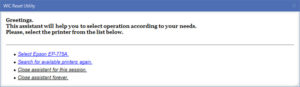
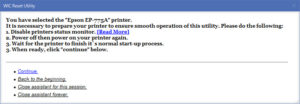
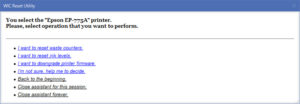
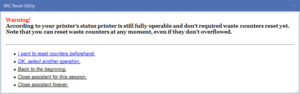
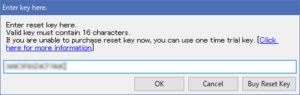
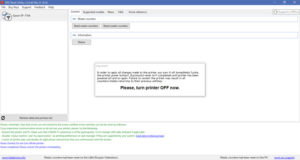
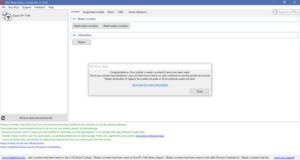
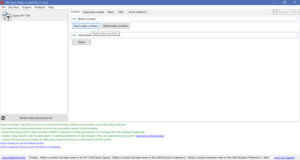





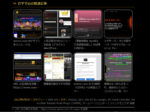


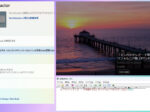
とてもありがたい記事です!!
今日正規品のインクを4つも購入したばっかりだったので、
急いで脱脂綿買ってきます!!
本当に光を見た気持ちです・
ありがとうございます!!!!
rikoriko18 さん
お役に立てて良かったです(^_-)